您想了解如何更改您的WordPress徽标大小吗?
你的网站标志是你品牌的重要组成部分,所以你会想要确保它看起来很好。然而,有时并不清楚如何将徽标变大或变小。
在本文中,我们将向您展示如何在任何主题中轻松更改WordPress徽标大小。


之后,选择“主菜单栏”。
您可以在此处更改徽标的大小。
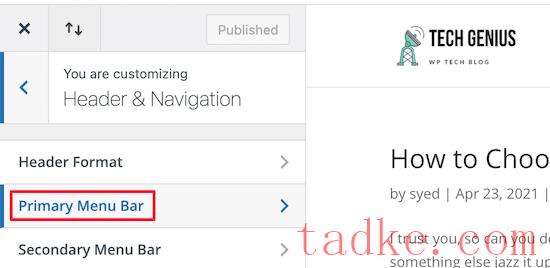
首先,你需要调整“菜单高度”设置。这将控制整个导航菜单的高度,这将定义您可以将徽标设置为多大。
在此之后,您可以更改“徽标最大高度”设置,它是菜单总高度的百分比。
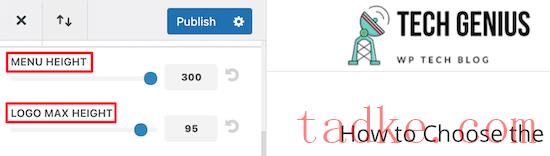
你可以上下拖动“Logo Max Height”滑块,直到找到适合你的WordPress博客的大小。
如果您对徽标的外观感到满意,请确保在关闭WordPress Customizer之前点击“发布”。
更改Astra WordPress主题中的WordPress徽标大小
如果您使用的是Astra主题,请转到外观»自定义并点击‘Header Builder’菜单选项。
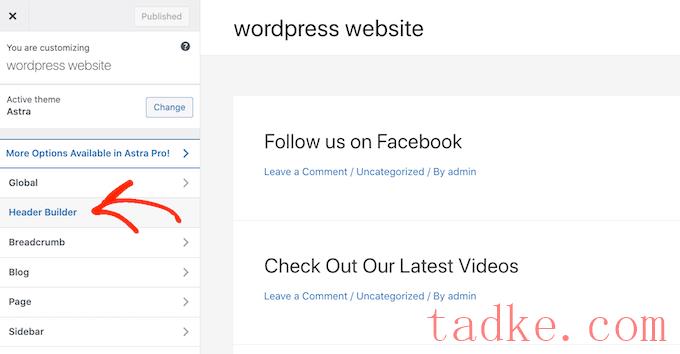
之后,点击“网站标题和徽标”菜单选项。
在这里,您可以轻松更改徽标的大小。

只需将“徽标宽度”滑块向左或向右拖动即可使徽标变大或变小。
WordPress定制器将在它的实时预览中显示这些变化,这样你就可以尝试不同的大小来看看什么看起来最适合你的WordPress网站。

当您对徽标的外观感到满意时,请单击“发布”以使其生效。
更改Ultra WordPress主题中的WordPress徽标大小
要在超级主题中自定义徽标大小,请转到外观»自定义,然后点击左侧菜单中的‘网站徽标和标语’。

之后,点击“Site Logo”下拉菜单。
当它出现时,选择“徽标图像”单选按钮。

现在,你可以通过在框中输入新的大小来放大或缩小徽标。
您可以使用左侧的框更改宽度,使用右侧的框更改高度。

如果要根据原始大小缩放徽标,则只需更改一个框中的尺寸。
当您输入新的尺寸时,徽标的大小将实时更改。
当您对徽标的外观感到满意时,请继续并点击“发布”以使您的更改生效。
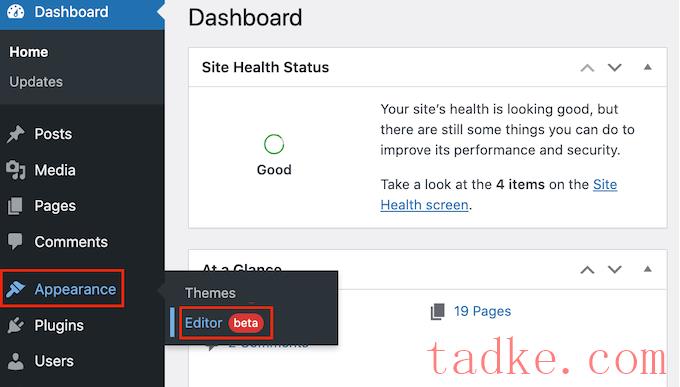
默认情况下,全站点编辑器将显示主题的主页模板。
要调整网站徽标的大小,通常需要选择“模板部件”。
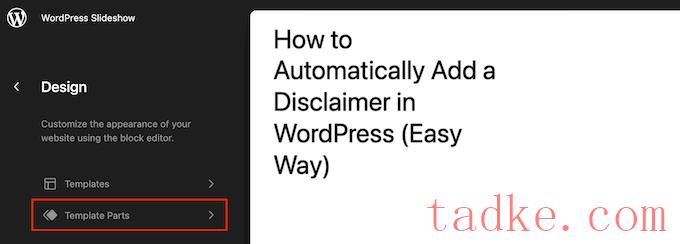
现在,编辑器将显示组成WordPress主题的所有模板部件的列表。
只需点击页眉模板,即可控制博客页眉的布局。
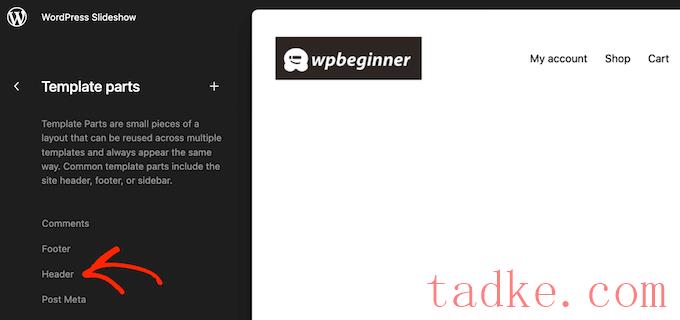
WordPress现在将显示标题模板部件的预览。
要编辑此模板,请继续并单击小铅笔图标。
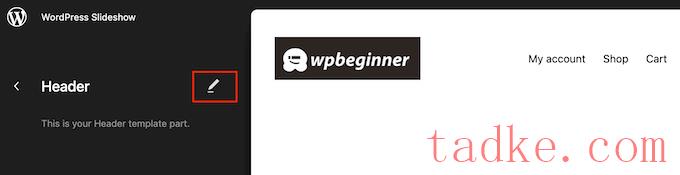
完成后,单击以选择您站点的徽标。
在右侧菜单中,选择“阻止”标签。

然后,选择“设置”标签。
现在,您可以通过拖动“图像宽度”滑块来放大或缩小徽标。
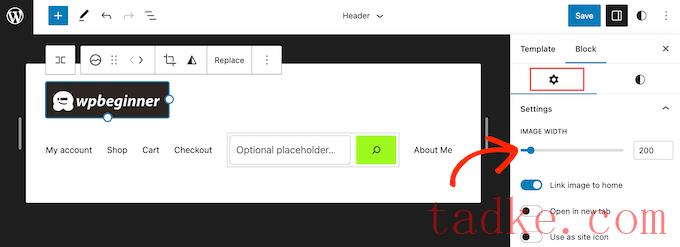
当您对徽标的外观感到满意时,请单击“保存”按钮。
现在,如果你访问你的网站,你会看到新的徽标正在发挥作用。

这将打开一个检查菜单,其中显示主页的所有代码。
之后,点击“选择一个元素”图标,它看起来像一个鼠标指针。
![]()
接下来,只需将鼠标悬停在您网站的徽标上,直到弹出css类。
它看起来将类似于下图。
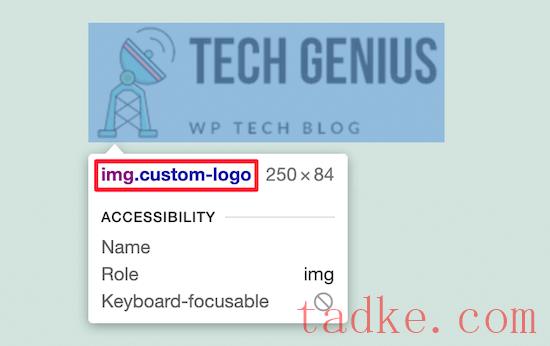
您将使用这个css类来自定义您的WordPress徽标的大小,所以在记事本之类的文本编辑器中记下这个类。
在WordPress仪表板中,转到外观»自定义。然后,点击‘附加的css’选项。
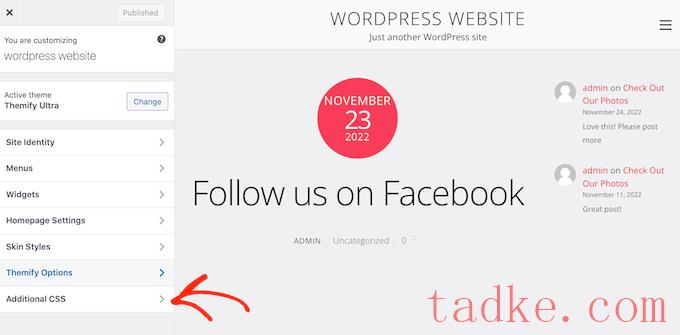
现在,您可以向小代码编辑器中添加自定义的CSS代码。
只需添加前面找到的css类,然后指定要使用的新徽标尺寸即可。
下面是代码外观的一个示例:

完成更改后,只需单击“发布”按钮即可使更改生效。

这将把您带到一个屏幕,您可以在其中输入您的用户名和密码。只需按照屏幕上的说明验证您的帐户,完成后您将被送回WordPress仪表板。
之后,点击WordPress管理工具栏中的“用css英雄定制”按钮。
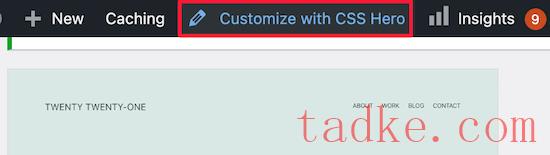
现在你会看到你的网站上运行着css Hero。
CSS Hero使用WYSIWYG(所见即所得)编辑器,所以只需单击页面上的任何元素,您就会看到一个工具栏,其中包含您可以进行的所有定制。

只需点击页面顶部的WordPress徽标即可。
之后,选择“显示高级道具”链接,查看您可以对您的WordPress徽标进行的所有更改。
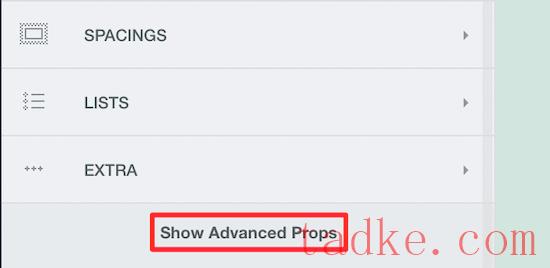
在“测量”框中,您可以找到“最大宽度”和“最大高度”选项。
要更改徽标的大小,只需在这些字段中键入新数字即可。如果您想要保持原始图像的尺寸,则只需更改高度或宽度。

实时预览将自动显示您的更改。这意味着你可以尝试不同的尺码,看看哪一种看起来最好。
当您对徽标的外观感到满意时,请单击“保存并发布”以使调整后的徽标生效。
我们希望这篇文章能帮助你改变你的WordPress徽标大小。你可能还想看看我们的专家为小型企业挑选了最好的实时聊天软件,以及我们关于如何获得免费商务电子邮件地址的指南。
中国和中国都是如此。

















